Configurar no-ip para tener acceso remoto a tu PC
Configurar no-ip.org para acceder remotamente a una PC
No-ip.org ofrece varios servicios, entre ellos la posibilidad de apuntar un dominio a un equipo común y corriente, tenga o no IP dinámica. Si no tienen un dominio no se preocupen, porque la versión gratuita de no-ip.org nos provee de subdominios los cuales sirven para la mayoría de los sitios que necesitan de OAuth para crear aplicaciones, como pueden ser Facebook o MercadoLibre.
Registrarse en no ip
Primero entran a no-ip.org, después van a “Services” >> “Managed DNS” >> “Free DNS”.
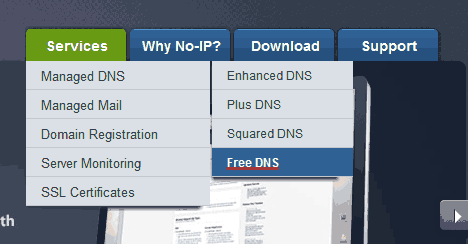
Lo próximo es un campo para agregar su dirección de correo y después tienen que hacer clic en “Sign up now” (botón verde).
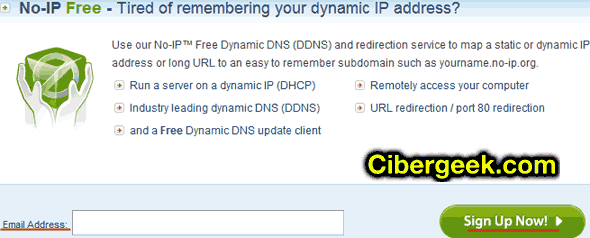
Ahora van a ver el formulario de registro donde deben completar sus datos, fíjense que en los términos y condiciones dice que si detectan que tienen mas de una cuenta gratis pueden cerrarle todas, según me comentaron esto puede sucede si tienen mas de un subdominio apuntando a la misma IP, pero verdaderamente no puedo confirmarlo porque con IPs dinamicas alguien puede tomar la misma IP que nosotros teníamos y cuando actualiza la IP del dominio tendríamos ambos la misma IP en distintos dominios.
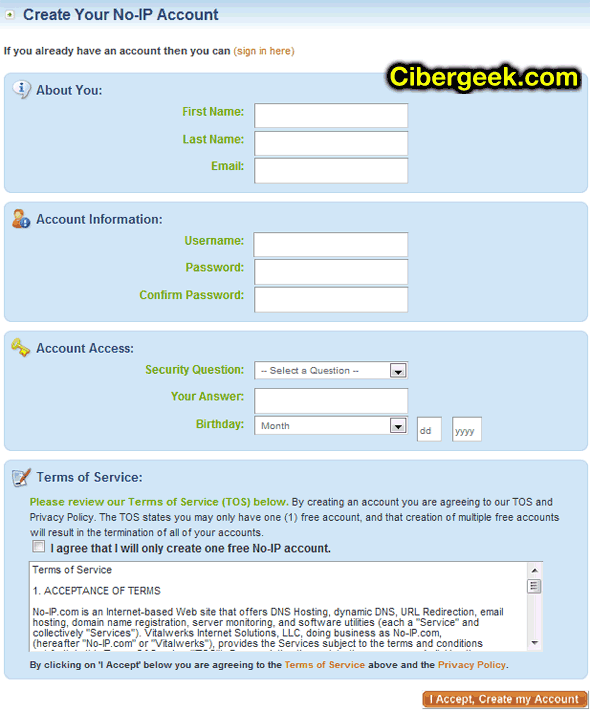
Por ultimo hacen clic en “I Accept…” y recibirán un email con un link de confirmación.
Después de haber creado y confirmado la cuenta en no-ip podemos proceder a configurar el DNS.
Configuración del DNS
Después de iniciar sesión en su cuenta deben hacer clic en su nombre de usuario, se despliega un menú y en el mismo eligen la opción “Manage Hosts”.
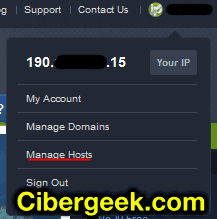
Ahora vamos a entrar al área de administración donde se deben dirigir a “Hosts/Redirects” >> “Add Host”.
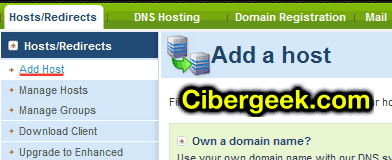
Una vez que ingresan al menú para agregar el host deben completar los campos “Hostaname” e “IP Adress”, aunque la IP en general se carga sola cuando agregan el host, en caso de que estén modificando los datos ahí si deberán cambiar la IP a mano. También pueden cambiar el TLD, o sea el dominio principal.
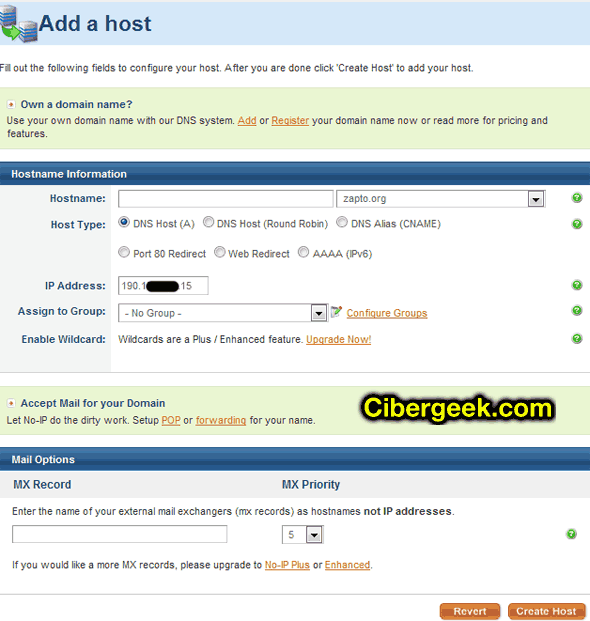
Después de haber completado los campos necesarios hacen clic en “Create Host”.
No IP trae un software que se comunica con el servicio y le avisa sobre cambios en nuestra IP, sino pueden hacerlo a mano accediendo al sitio de configuración, lo cual pueden hacer ingresando a “Manage Hosts” en vez de “Add Host”. Todo lo que tienen que hacer es esperar unos minutos y podrán acceder a la PC utilizando el subdominio que eligieron al crear el host, tambien es muy probable que deban cambiar la configuracion del modem/router y del firewall de su sistema operativo, temas que tocaremos en proximos posts.